Mapping オペレータを使用すると、一定の UVW マッピングをパーティクルのサーフェス全体に割り当てることができます。これは、現在のイベント内の Material オペレータで指定されたマップと連動して動作します。マッピング座標をアニメートさせることで、パーティクルのカラーを取得するマテリアル マップ上の位置を変更できるため、パーティクルのカラーを時間の経過に合わせて予測可能な方法で変更できます。
[マッピング](Mapping)オペレータは任意のマップで使用できますが、主にグラデーション マップでの使用を念頭に置いて設計されています。以下に、推奨された[マッピング](Mapping)オペレータの使用方法を示します。
手順
例: [マッピング](Mapping)オペレータを使用してパーティクルのカラーをアニメートするには:
 [マテリアル エディタ](Material Editor)を開き、グラデーション ランプを拡散反射光マップとして使用するマテリアルを作成します。
[マテリアル エディタ](Material Editor)を開き、グラデーション ランプを拡散反射光マップとして使用するマテリアルを作成します。 - マップの[グラデーション ランプ パラメータ](Gradient Ramp Parameters)ロールアウトで、[グラデーション タイプ](Gradient Type)が[線形](Linear)に設定されていることを確認します。
- カラフルなグラデーションを作成します。[マッピング](Mapping)オペレータでは、[U]値が 0.0 から 1.0 に増加するのに伴い、カラーが左から右の順序で使用されます。
- パーティクル フローのソース オブジェクトをシーンに追加します。
- パーティクル ビューを開きます。
- [Event 01]で、[速度](Speed)オペレータをクリックし、[速度](Speed)を 100 に設定します。
- [Event 01]で[表示](Display)オペレータをクリックし、[タイプ](Type)を[ジオメトリ](Geometry)に設定します。
- [マテリアル 固定](Material Static)オペレータを[Event 01]に追加して、イベント内でこのオペレータをクリックします。
- 作成したマテリアルを、マテリアル エディタのサンプル スロットからパーティクル ビューの[マテリアル 固定](Material Static)パラメータ ロールアウト上の「なし」というラベルのボタンにドラッグします。
- [マッピング](Mapping)オペレータを[Event 01]に追加して、イベント内でこのオペレータをクリックします。
- パーティクル ビューの[マッピング](Mapping)ロールアウトで、[ビューポート内でマップを表示](Show Map In Viewport)をオンにします。
- フレーム 100 に移動し、
 をオンにします。
をオンにします。 - パーティクル ビューの[マッピング](Mapping)ロールアウトで、[マップ値](Map Values)
 [U]を 1.0 に設定します。
[U]を 1.0 に設定します。 - [同期](Sync)で、[パーティクル エージ](Particle Age)を選択します。
 をオフにして、
をオフにして、 ([アニメーションを再生](Play Animation))をクリックします。
([アニメーションを再生](Play Animation))をクリックします。 各パーティクルが発生して落下すると、対応するグラデーション ランプ マップの通過位置に合わせてカラーが変化し、マッピング座標[U]が徐々に 0.0 から 1.0 に変化していきます。
この効果を変更するには、[グラデーション タイプ](Gradient Type)設定の変更を試みてから、[V]および[W]の値もアニメートしてください。また、より洗練された効果を得るには、[ノイズ 実数](Noise Float)などのアニメーション コントローラをマッピング座標値に割り当てるか、シーン内で変化する他のパラメータにワイヤリングします([アニメーション](Animation)メニュー
 [ワイヤ パラメータ](Wire Parameters)
[ワイヤ パラメータ](Wire Parameters)  [パラメータ ワイヤリング](Parameter Wire)ダイアログ ボックス)。 ヒント: マテリアル エディタでは、[サンプル タイプ](Sample Type)を[立方体](Cube)に設定した場合、[グラデーション タイプ](Gradient Type)の選択結果を簡単に確認できます。
[パラメータ ワイヤリング](Parameter Wire)ダイアログ ボックス)。 ヒント: マテリアル エディタでは、[サンプル タイプ](Sample Type)を[立方体](Cube)に設定した場合、[グラデーション タイプ](Gradient Type)の選択結果を簡単に確認できます。
インタフェース
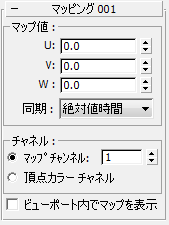
ユーザ インタフェースは、[パーティクル ビュー](Particle View)ダイアログ ボックスの右側のパラメータ パネルに表示されます。
[マップ値](Map Values)領域
- [U]、[V]、[W]
- パーティクル カラーを取得するマップ上の座標を設定します。この位置からの 1 つのピクセルが、パーティクル全体のカラー設定に使用されます。
一般に、[U]および[V]は、それぞれマップの左上を原点とする水平および垂直方向の寸法を表します。[W]は 3 次元のマップでのみ有用であり、奥行きを表します。
- 同期
- アニメートされたパラメータを適用するタイム フレームを選択します。詳細については、「 [アニメーション オフセット キー](Animation Offset Keying)領域 」を参照してください。
- [絶対値時間](Absolute Time) パラメータに設定された任意のキーが、設定対象の実際のフレームで適用されます。
- [パーティクル エージ](Particle Age) パラメータに設定された任意のキーが、各パーティクルが存在する対応するフレームで適用されます。
- [イベント期間](Event Duration) パラメータに設定された任意のキーが、各パーティクルがイベントに最初に入ったときから、パーティクルに適用されます。
[チャネル](Channel)領域
[チャネル](Channel)の設定により、マッピングの適用先がマップ チャネルか頂点カラー チャネルかが決まります。
- [マップ チャネル](Map Channel)マッピングは、指定されたマップ チャネルに適用されます。
- [頂点カラーのチャネル](Vertex Color Channel)マッピングは、パーティクルの頂点カラー チャネルに適用されます。
- ビューポート内でマップを表示
- マップのカラー設定を、ビューポート内に表示できます。